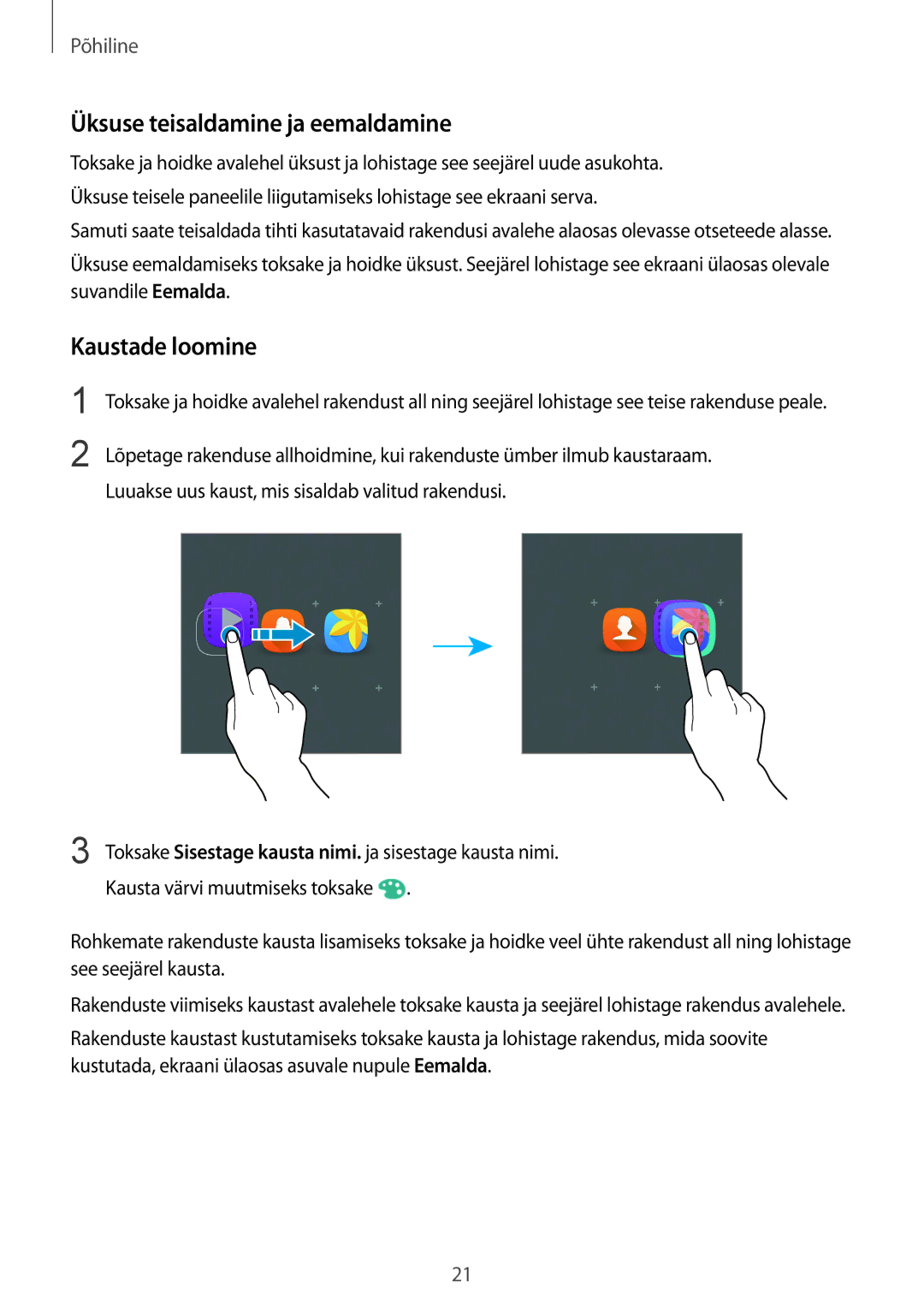Põhiline
Üksuse teisaldamine ja eemaldamine
Toksake ja hoidke avalehel üksust ja lohistage see seejärel uude asukohta. Üksuse teisele paneelile liigutamiseks lohistage see ekraani serva.
Samuti saate teisaldada tihti kasutatavaid rakendusi avalehe alaosas olevasse otseteede alasse.
Üksuse eemaldamiseks toksake ja hoidke üksust. Seejärel lohistage see ekraani ülaosas olevale suvandile Eemalda.
Kaustade loomine
1
2
Toksake ja hoidke avalehel rakendust all ning seejärel lohistage see teise rakenduse peale.
Lõpetage rakenduse allhoidmine, kui rakenduste ümber ilmub kaustaraam. Luuakse uus kaust, mis sisaldab valitud rakendusi.
3 Toksake Sisestage kausta nimi. ja sisestage kausta nimi.
Kausta värvi muutmiseks toksake | . |
Rohkemate rakenduste kausta lisamiseks toksake ja hoidke veel ühte rakendust all ning lohistage see seejärel kausta.
Rakenduste viimiseks kaustast avalehele toksake kausta ja seejärel lohistage rakendus avalehele.
Rakenduste kaustast kustutamiseks toksake kausta ja lohistage rakendus, mida soovite kustutada, ekraani ülaosas asuvale nupule Eemalda.
21